Czym jest iCloud Keychain i jak go używać na swoim iPhonie/iPadzie/MacBooku
Obecnie przechowujemy wiele informacji na naszych urządzeniach mobilnych. Dane logowania obejmują na przykład nazwy użytkowników i hasła, których używamy w celu uzyskania dostępu do różnych stron internetowych i usług w przeglądarce. Zapamiętywanie tych certyfikatów jest jednak dużym problemem. Dlatego Apple opracowało funkcję pęku kluczy iCloud, która zapisuje hasła na Twoim koncie i synchronizuje je na urządzeniach iOS i MacBookach. W tym artykule omówimy czym jest pęk kluczy iCloud.
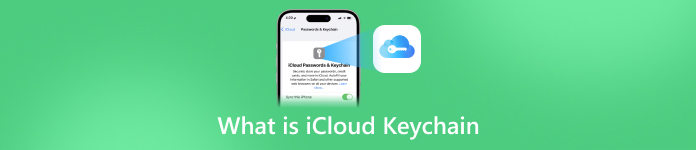
- Część 1. Co to jest pęk kluczy iCloud
- Część 2. Jak włączyć i wyłączyć pęk kluczy iCloud
- Część 3. Jak uzyskać dostęp do haseł pęku kluczy iCloud i je wyświetlić
- Część 4. Jak dodać hasła do pęku kluczy iCloud
- Część 5. Jak usunąć zapisane hasła z pęku kluczy iCloud
- Część 6. Często zadawane pytania dotyczące pęku kluczy iCloud
Część 1. Co to jest pęk kluczy iCloud
Krótko mówiąc, iCloud Keychain to menedżer haseł opracowany przez firmę Apple dla systemów macOS i iOS. Zapamiętuje hasła i dane logowania, których użyłeś w przeglądarce Safari. Dzięki temu możesz szybko i łatwo logować się do stron internetowych.
Co więcej, dane logowania zostaną zapisane w Twoim iCloud i zsynchronizowane na wszystkich Twoich urządzeniach powiązanych z tym samym kontem.
Część 2. Jak włączyć i wyłączyć pęk kluczy iCloud
Pęk kluczy iCloud jest doskonałą funkcją i jest łatwy w użyciu, ale najpierw musisz włączyć i skonfigurować tę funkcję na swoim telefonie i MacBooku. Przeczytaj uważnie poniższe instrukcje, aby móc łatwo włączać i wyłączać tę funkcję.
Jak włączyć i wyłączyć pęk kluczy iCloud na iPhonie / iPadzie
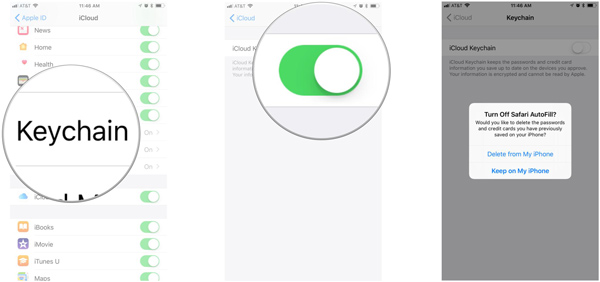 Krok 1Uruchom aplikację Ustawienia na ekranie głównym, dotknij swojego profilu i przejdź do iCloud patka. Krok 2Aby włączyć pęk kluczy iCloud, przewiń w dół i dotknij Brelok do kluczyi włącz przełącznik pęku kluczy iCloud. Po wyświetleniu monitu wprowadź swój Apple ID i hasło.
Krok 1Uruchom aplikację Ustawienia na ekranie głównym, dotknij swojego profilu i przejdź do iCloud patka. Krok 2Aby włączyć pęk kluczy iCloud, przewiń w dół i dotknij Brelok do kluczyi włącz przełącznik pęku kluczy iCloud. Po wyświetleniu monitu wprowadź swój Apple ID i hasło. Jeśli skonfigurowałeś hasło pęku kluczy iCloud, zostaniesz poproszony o jego wprowadzenie podczas włączania pęku kluczy. Jeśli nie, zostaniesz poproszony o utworzenie hasła.
Aby wyłączyć menedżera haseł, wyłącz Pęk kluczy iCloud przełącznik. Następnie zostaniesz zapytany, czy wyłączyć automatyczne wypełnianie Safari. Wybierać Usuń z mojego iPhone'a do przechowywania haseł w iCloud lub wybierz Zachowaj na moim iPhonie aby zapisać dane na swoim iPhonie. Następnie wprowadź hasło Apple ID.
Jak włączyć i wyłączyć pęk kluczy iCloud na komputerze Mac
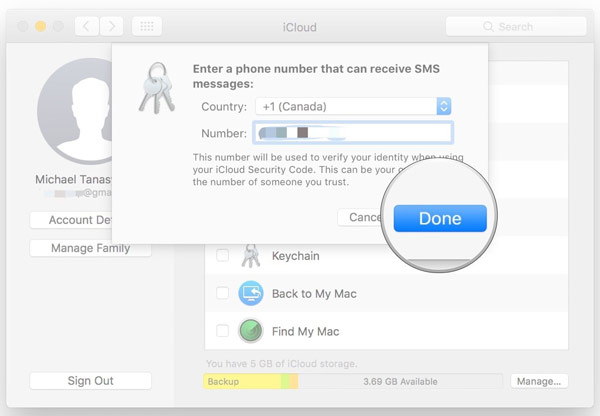 Krok 1Przejdź do Jabłko menu, wybierz Preferencje systemui otwórz plik iCloud aplikacja. Krok 2Zaznacz pole wyboru obok Brelok do kluczy opcja. Po wyświetleniu monitu wprowadź hasło Apple ID. Kliknij OK aby potwierdzić działanie. Krok 3Jeśli masz ustawione hasło pęku kluczy iCloud, wprowadź je i kliknij Następnyi postępuj zgodnie z instrukcjami. Krok 4Wprowadź dostępny numer telefonu komórkowego i wprowadź kod weryfikacyjny po otrzymaniu wiadomości tekstowej. Na koniec kliknij Zrobione przycisk, aby go ukończyć.
Krok 1Przejdź do Jabłko menu, wybierz Preferencje systemui otwórz plik iCloud aplikacja. Krok 2Zaznacz pole wyboru obok Brelok do kluczy opcja. Po wyświetleniu monitu wprowadź hasło Apple ID. Kliknij OK aby potwierdzić działanie. Krok 3Jeśli masz ustawione hasło pęku kluczy iCloud, wprowadź je i kliknij Następnyi postępuj zgodnie z instrukcjami. Krok 4Wprowadź dostępny numer telefonu komórkowego i wprowadź kod weryfikacyjny po otrzymaniu wiadomości tekstowej. Na koniec kliknij Zrobione przycisk, aby go ukończyć. Numer telefonu będzie używany do weryfikacji Twojej tożsamości za każdym razem, gdy będziesz chciał uzyskać dostęp do pęku kluczy.
Część 3. Jak uzyskać dostęp do haseł pęku kluczy iCloud i je wyświetlić
Po włączeniu pęku kluczy iCloud możesz uzyskać dostęp do zapisanych haseł i je przeglądać na swoim iPhonie/iPadzie lub MacBooku. Dzięki temu możesz szybko odwiedzać strony i nie martwić się o utratę danych.
Jak korzystać z pęku kluczy iCloud na iPhonie / iPadzie
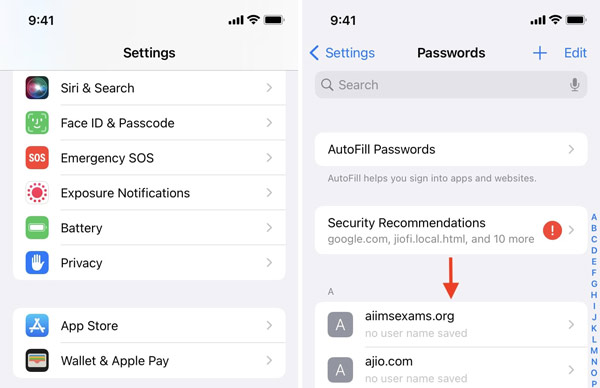 Krok 1Otwórz aplikację Ustawienia, stuknij Hasła, lub Hasła i konta, i wtedy Hasła do witryn i aplikacji w zależności od wersji iOS. Krok 2Zweryfikuj własność za pomocą Face ID, Touch ID lub hasła do iPhone'a. Krok 3Teraz zostanie wyświetlona lista stron internetowych. Stuknij witrynę, aby wyświetlić pęk kluczy iCloud bezpośrednio na swoim iPhonie. Tutaj możesz także zmienić hasło lub usunąć element.
Krok 1Otwórz aplikację Ustawienia, stuknij Hasła, lub Hasła i konta, i wtedy Hasła do witryn i aplikacji w zależności od wersji iOS. Krok 2Zweryfikuj własność za pomocą Face ID, Touch ID lub hasła do iPhone'a. Krok 3Teraz zostanie wyświetlona lista stron internetowych. Stuknij witrynę, aby wyświetlić pęk kluczy iCloud bezpośrednio na swoim iPhonie. Tutaj możesz także zmienić hasło lub usunąć element. Poleć: najlepsza alternatywa dla pęku kluczy iCloud

Oprócz oficjalnego sposobu, powinniśmy polecić Menedżer haseł iPhone'a imyPass jako alternatywne rozwiązanie do zarządzania hasłami na iPhonie lub iPadzie. Obejmuje więcej typów haseł i umożliwia łatwy dostęp do haseł iPhone'a.

Ponad 4 000 000 pobrań
Z łatwością przeglądaj hasła do iPhone'a według typu.
Obsługa haseł do Internetu, aplikacji, Wi-Fi, poczty e-mail, Apple ID i nie tylko.
Utwórz kopię zapasową haseł iPhone'a na komputerze.
Dostępne dla szerokiej gamy modeli iPhone'ów i iPadów.
Jak uzyskać dostęp do pęku kluczy iCloud na komputerze Mac
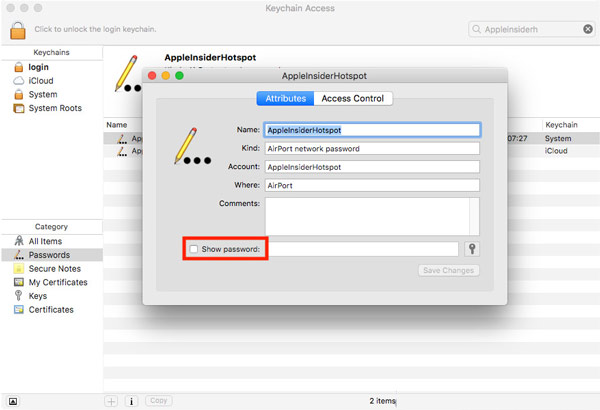 Krok 1Uruchom Dostęp do pęku kluczy aplikacja z Narzędzia folderze w Aplikacje główny folder. Krok 2Wybierać Hasła w Kategoria sekcja na lewym pasku bocznym. Następnie w prawym panelu zobaczysz wszystkie zapisane certyfikaty. Krok 3Wybierz jeden element, a następnie zaznacz pole wyboru obok Pokaż hasło. Teraz masz dostęp do pęku kluczy iCloud na komputerze Mac.
Krok 1Uruchom Dostęp do pęku kluczy aplikacja z Narzędzia folderze w Aplikacje główny folder. Krok 2Wybierać Hasła w Kategoria sekcja na lewym pasku bocznym. Następnie w prawym panelu zobaczysz wszystkie zapisane certyfikaty. Krok 3Wybierz jeden element, a następnie zaznacz pole wyboru obok Pokaż hasło. Teraz masz dostęp do pęku kluczy iCloud na komputerze Mac. Notatka: Aby uzyskać dostęp do pęku kluczy systemowych, należy wprowadzić konto administratora i hasło.
Część 4. Jak dodać hasła do pęku kluczy iCloud
Jeśli włączysz pęk kluczy iCloud na urządzeniu z systemem iOS lub MacBooku, będzie on automatycznie zapisywał Twoje hasła. Oczywiście możesz ręcznie dodać hasła do pęku kluczy iCloud na swoim iPhonie lub komputerze Mac.
Jak dodać hasło do pęku kluczy na iPhonie
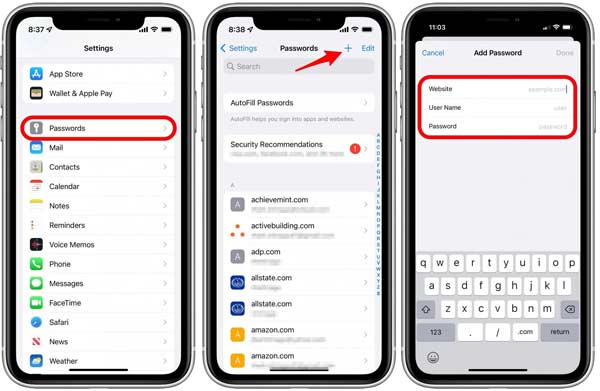 Krok 1Uruchom aplikację Ustawienia, przejdź do Hasła i uwierzytelnij czynność za pomocą funkcji Face ID, Touch ID lub hasła. Krok 2Stuknij w Dodać w prawym górnym rogu, a następnie wprowadź nazwę witryny, nazwę użytkownika i hasło. Krok 3Po zakończeniu dotknij Zrobione przycisk. Następnie możesz użyć hasła pęku kluczy na swoim iPhonie.
Krok 1Uruchom aplikację Ustawienia, przejdź do Hasła i uwierzytelnij czynność za pomocą funkcji Face ID, Touch ID lub hasła. Krok 2Stuknij w Dodać w prawym górnym rogu, a następnie wprowadź nazwę witryny, nazwę użytkownika i hasło. Krok 3Po zakończeniu dotknij Zrobione przycisk. Następnie możesz użyć hasła pęku kluczy na swoim iPhonie. Jak dodać hasło do pęku kluczy na komputerze Mac
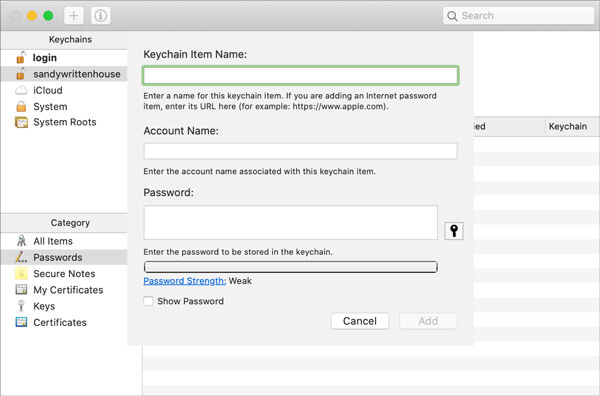 Krok 1Otwórz aplikację Dostęp do pęku kluczy na komputerze Mac i przejdź do Hasła zakładka pod Kategoria Sekcja. Krok 2Kliknij Dodać w lewym górnym rogu, aby wyświetlić ekran nowego elementu. Krok 3Następnie wprowadź nazwę przedmiotu, konto i hasło w odpowiednich polach. Na koniec kliknij przycisk Dodać przycisk, aby to potwierdzić.
Krok 1Otwórz aplikację Dostęp do pęku kluczy na komputerze Mac i przejdź do Hasła zakładka pod Kategoria Sekcja. Krok 2Kliknij Dodać w lewym górnym rogu, aby wyświetlić ekran nowego elementu. Krok 3Następnie wprowadź nazwę przedmiotu, konto i hasło w odpowiednich polach. Na koniec kliknij przycisk Dodać przycisk, aby to potwierdzić. Notatka:
Nie można dodać elementu hasła do pęku kluczy System Roots.
Część 5. Jak usunąć zapisane hasła z pęku kluczy iCloud
Aby zwolnić miejsce i uprościć listę pęków kluczy, lepiej regularnie zarządzaj swoimi hasłami. Apple umożliwia usuwanie bezużytecznych haseł z pęku kluczy iCloud zarówno na urządzeniach iOS, jak i Mac.
Jak usunąć hasła z pęku kluczy na iPhonie
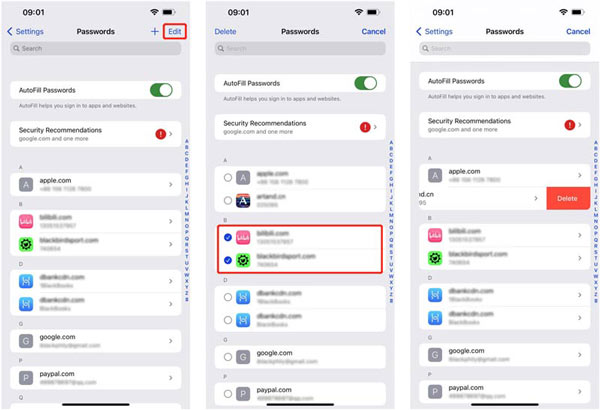 Krok 1Wybierać Hasła w aplikacji Ustawienia i zweryfikuj swoją tożsamość za pomocą funkcji Face ID, Touch ID lub hasła. Krok 2Stuknij w Edytować przycisk w prawym górnym rogu. Krok 3Aby usunąć hasło w pęku kluczy, przesuń element w lewą stronę i dotknij Usuwać. Jeśli chcesz usunąć wiele elementów, wybierz je i dotknij Usuwać na górze ekranu.
Krok 1Wybierać Hasła w aplikacji Ustawienia i zweryfikuj swoją tożsamość za pomocą funkcji Face ID, Touch ID lub hasła. Krok 2Stuknij w Edytować przycisk w prawym górnym rogu. Krok 3Aby usunąć hasło w pęku kluczy, przesuń element w lewą stronę i dotknij Usuwać. Jeśli chcesz usunąć wiele elementów, wybierz je i dotknij Usuwać na górze ekranu. Jak usunąć hasła z pęku kluczy na komputerze Mac
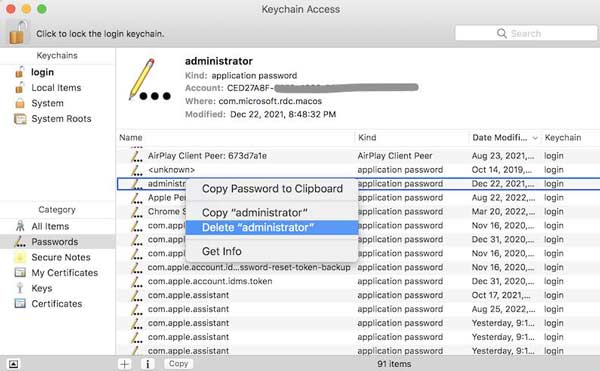 Krok 1Uruchom aplikację Dostęp do pęku kluczy i wprowadź Hasła patka. Krok 2Naciśnij hasła, które chcesz usunąć, kliknij jedno z nich prawym przyciskiem myszy i wybierz Usuwać w menu kontekstowym. Krok 3Po wyświetleniu monitu wprowadź hasło systemowe. Następnie kliknij Usuwać ponownie przycisk.
Krok 1Uruchom aplikację Dostęp do pęku kluczy i wprowadź Hasła patka. Krok 2Naciśnij hasła, które chcesz usunąć, kliknij jedno z nich prawym przyciskiem myszy i wybierz Usuwać w menu kontekstowym. Krok 3Po wyświetleniu monitu wprowadź hasło systemowe. Następnie kliknij Usuwać ponownie przycisk. Część 6. Często zadawane pytania dotyczące pęku kluczy iCloud
Czy pęk kluczy iCloud jest bezpieczny?
Podobnie jak menedżer haseł oparty na przeglądarce, pęk kluczy iCloud jest bardziej narażony na naruszenia bezpieczeństwa niż inne opcje, ponieważ został zaprojektowany z myślą o wygodzie.
Czy brelok Apple to dobry pomysł?
Pęk kluczy to wygodny sposób zapisywania haseł na urządzeniach z systemem iOS i Mac, ale poza ekosystemem Apple zapewnia jedynie ograniczoną obsługę haseł.
Czy moja rodzina może zobaczyć moje pęki kluczy iCloud?
Według raportu iOS 17 umożliwia udostępnianie haseł pęku kluczy iCloud znajomym i rodzinie.
Wniosek
Teraz powinieneś zrozumieć czym jest pęk kluczy iCloud, jak to działa i jak z niego korzystać. Jako wygodny menedżer haseł, użytkownicy iOS i Mac mogą zapisywać swoje hasła i zarządzać nimi, korzystając z tej funkcji na różnych urządzeniach. Jednak nie jest idealnie. Zalecamy alternatywny menedżer haseł iPhone'a, imyPass iPhone Password Manager. Jeśli masz więcej pytań, napisz je poniżej.



